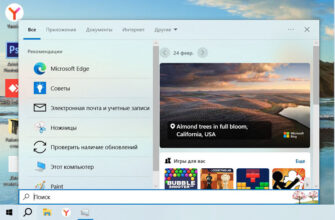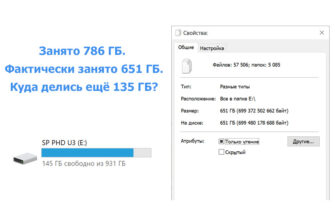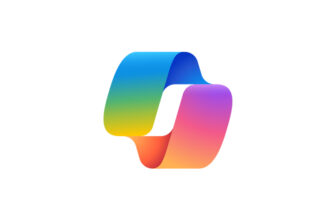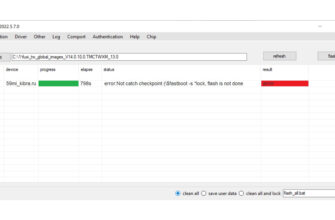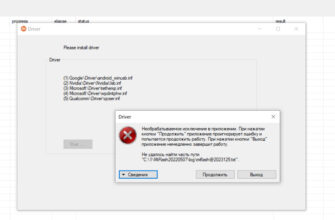Как установить классический Paint?
Если вам не понравилась новая версия Paint в Windows 11 или в ней нет нужных для вас функций и вы хотите вернуть стандартный, классический Paint, то следуйте инструкции ниже.
- Перейдите по ссылке: https://win7games.com/#mspaint.
- Пролистайте ниже и нажмите на кнопку «Download Paint».
- Запустите установщик, расположенный в загруженном архиве.
- На этапе, где неактивна кнопка «Next», нажмите кнопку «Open Settings».
- В открывшихся настройках перейдите в раздел «Псевдонимы выполнения приложения».
- Переведите два переключателя в положение «Выкл» напротив «Paint».
(Такая настройка необязательна, но она отвечает за сброс нового приложения Paint по умолчанию, а также добавляет классический Paint в контекстное меню). - Закройте раздел «Псевдонимы выполнения приложения».
- Завершите установку Paint Classic.
При установке классического Paint, новый по прежнему будет доступен.
Установка подходит и для предыдущих версий операционной системы: Windows 7, Windows 8, Windows 10.
Как удалить классический Paint?
Чтобы вернуть проделанные изменения к изначальному состоянию, просто удалите установленный классический, стандартный Paint.
- Откройте «Настройки».
- Перейдите в «Приложения».
- Затем «Установленные приложения».
- Найдите «Classic Paint».
- Нажмите «Удалить».
Дополнительные сведения
На момент написания статьи, установочный файл был проверен на вирусы. Вирусов не обнаружено.
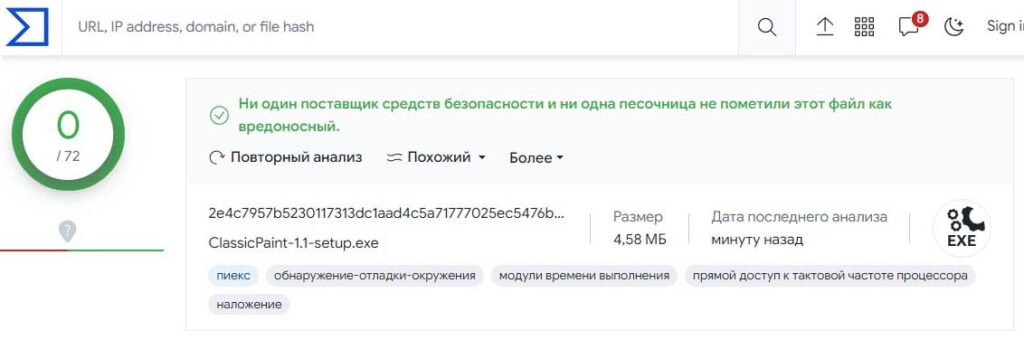
Отказ от ответственности
Вышеуказанное программное обеспечение защищено авторскими правами соответствующих правообладателей. Мы не владеем им, не продаем его вам и не лицензируем на него. Используйте его под свою ответственность. Это программное обеспечение распространяется «как есть», без каких-либо явных или подразумеваемых гарантий.